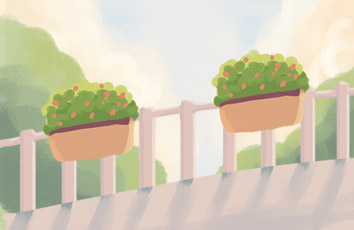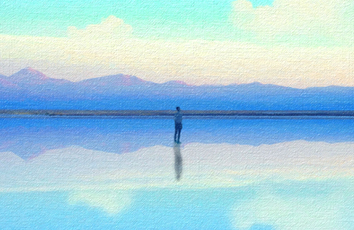华为荣耀畅玩5C怎么截图/截屏方法教程
来源:作者:皮卡时间:-04-29
作为荣耀今年的首款开年作品,该机受到了很多用户们的关注,而小编也相信有不少花粉们已经入手了。
荣耀5C怎么截图呢?相信很多用户们在刚开始接触这款手机的时候会有这样的疑问。作为荣耀今年的首款开年作品,该机受到了很多用户们的关注,而小编也相信有不少花粉们已经入手了。入手后相信大家有很多用机方面的问题,对于一些小白们来说,大家可能不知道荣耀5C怎么截图,今天小编就来和大家分享下它的截图方法。
荣耀5C截图方法介绍
方法一:组合快捷键
作为一款安卓手机,荣耀5C自然有着安卓智能手机所拥有的共性,就是同时按住【电源键】+【音量-键】(组合快捷键截图)当听到咔的一声说明截图完成,如下图所示。
方法二:通知栏开关快捷
除了可以使用组合快捷键之外,荣耀5C运行的系统可以下拉屏幕调出快捷开关页面即可看到【截屏】开关,这个功能也是EMUI系统一直存在的功能,非常方便,如图所示。
方法三:长截图功能
荣耀畅玩5C增加了长截图功能,而且完成截图后,系统还提供了对截图的编辑功能,包括常用的剪切、马赛克和涂鸦功能。这些功能可以说大大方便了我们日常网络社交的分享。
关于荣耀5C怎么截图今天小编就为大家介绍到这里,操作方法都比较简单,大家可以在相册里找到截图后的图片,希望本文对大家有所帮助。